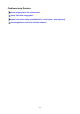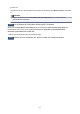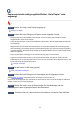Operation Manual
Druckvorgang lässt sich nicht starten
Test 1
Stellen Sie sicher, dass der Drucker fest verbunden ist, und drücken Sie die EIN
(ON)-Taste, um den Drucker einzuschalten.
Die EIN (ON)-Anzeige blinkt während der Initialisierung des Druckers. Warten Sie, bis die EIN (ON)-Anzeige
nicht mehr blinkt, sondern leuchtet.
Hinweis
•
Wenn Sie große Datenmengen wie z. B. Fotos oder andere Grafiken drucken, wird der Druckauftrag
möglicherweise erst mit einiger Verzögerung gestartet. Die EIN (ON)-Anzeige blinkt, während der
Computer Daten verarbeitet und an den Drucker sendet. Warten Sie, bis der Druckvorgang gestartet wird.
Test 2
Stellen Sie sicher, dass der Drucker richtig an den Computer angeschlossen ist.
Wenn der Drucker über ein USB-Kabel mit dem Computer verbunden ist, prüfen Sie Folgendes:
•
Wenn Sie ein Verteilergerät wie einen USB-Hub verwenden, trennen Sie dieses, schließen den Drucker
direkt an den Computer an und drucken erneut. Wird der Druckvorgang normal gestartet, besteht ein
Problem mit dem Verteilergerät. Wenden Sie sich an den Hersteller des Verteilergeräts.
•
Es besteht auch die Möglichkeit, dass das Problem durch das USB-Kabel verursacht wird. Tauschen Sie
das USB-Kabel aus, und wiederholen Sie den Druckvorgang.
Test 3
Wenn Sie von einem Computer aus drucken, löschen Sie nicht benötigte
Druckaufträge.
•
Für Windows:
Löschen nicht benötigter Druckaufträge
•
Für Mac OS:
Löschen nicht benötigter Druckaufträge
Test 4
Ist der Druckertreiber Ihres Druckers beim Drucken ausgewählt?
Wenn Sie einen Druckertreiber für einen anderen Drucker verwenden, kann der Drucker den Druckvorgang nicht
korrekt ausführen.
• Für Windows:
Vergewissern Sie sich, dass "Canon XXX series" (wobei "XXX" für den Namen Ihres Druckers steht) im
Druckdialogfenster ausgewählt ist.
Hinweis
• Wählen Sie Als Standarddrucker festlegen (Set as Default Printer), um den Drucker als
Standarddrucker festzulegen.
306